Stampa di aeroplani di carta
È possibile stampare i contenuti Premium scaricati (aeroplani di carta) e creare figure tridimensionali.

 Importante
Importante
-
Durante la stampa di aeroplani di carta, tenere presente quanto segue.
- Per ulteriori informazioni su come scaricare i contenuti Premium, consultare "Download di contenuti Premium".
-
È consentito l'uso dei contenuti Premium scaricati o stampati solo per scopi personali.
Non è consentito l'uso dei contenuti per scopi commerciali.
-
Fare clic su Aeroplano di carta (Paper Craft) in Nuovo disegno (New Art).
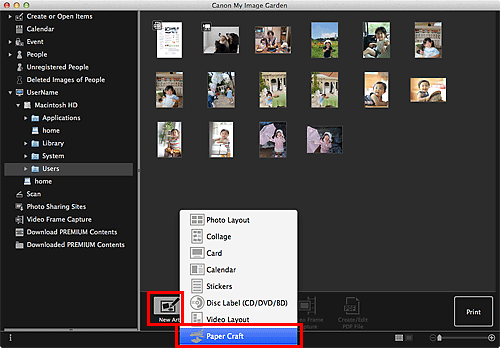
Viene visualizzata la finestra di dialogo Imposta design e carta (Set Design and Paper).
-
Selezionare il design, quindi fare clic su OK.
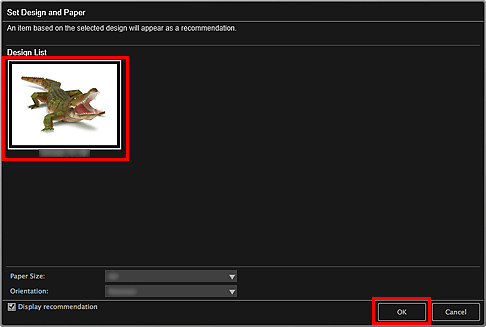
L'aeroplano di carta viene visualizzato nella schermata di modifica dell'elemento.
-
Fare clic su Stampa (Print) in basso a destra nella schermata.
Viene visualizzata la finestra di dialogo Impostazioni di stampa.
-
Impostare il numero di copie da stampare, la stampante, la carta da utilizzare e così via.
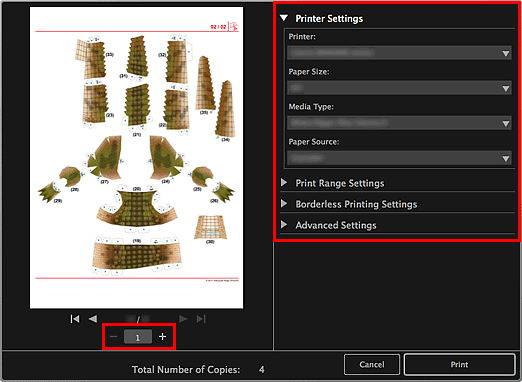
 Nota
Nota- Per ulteriori informazioni sulla finestra di dialogo Impostazioni di stampa, consultare "Finestra di dialogo Impostazioni di stampa".
-
Fare clic su Stampa (Print).
Viene visualizzato un messaggio.
-
Fare clic su OK.
Viene visualizzata la finestra di dialogo Stampa.
 Importante
Importante- Se nella finestra di dialogo di stampa si modifica la stampante o si fa clic su PDF (PDF o Anteprima (Preview) quando si utilizza Mac OS X v10.6), viene visualizzato un messaggio e la stampa verrà annullata.
-
Fare clic su Stampa (Print).

